Jak głaskać kota w grze Adorable Home - Wersja 2024 i 2025

Jak głaskać kota w grze Adorable Home, aktualizacja dla roku 2024 i 2025. Porady dotyczące gier, które pomagają w interakcji z wirtualnym kotem.
Resetowanie do ustawień fabrycznych i resetowanie wszystkich informacji systemowych w telewizorze to jedne z metod optymalizacji działania telewizora. Jak więc wykonać powyższe zadania dla Samsung Smart TV? Aby uzyskać odpowiedzi, zapoznaj się z następującym artykułem dotyczącym WebTech360 .

Resetowanie do ustawień fabrycznych i resetowanie początkowe telewizora , znane również jako Reset TV, to operacja, w której natychmiast usuwamy całą historię, informacje przechowywane na urządzeniu podczas użytkowania od początku do teraz. Nawet aplikacje, które zainstalujesz po zresetowaniu, zostaną usunięte, co spowoduje przywrócenie Smart TV do konfiguracji, w której był w momencie wysyłki. Dlatego przed wykonaniem Reset TV musimy zapisać wszystkie niezbędne informacje na telewizorze, aby uniknąć utraty danych.

Po długim okresie użytkowania powinniśmy przywrócić oryginalne ustawienia telewizora, aby poprawić wydajność.
Ponadto zresetowanie telewizora również pomoże mu działać płynniej, płynniej, oszczędzać więcej energii, a także przezwyciężyć drobne błędy podczas użytkowania.
Krok 1: Naciśnij przycisk HOME na pilocie (zdjęcie domu).

Krok 2: Wybierz Ustawienia.
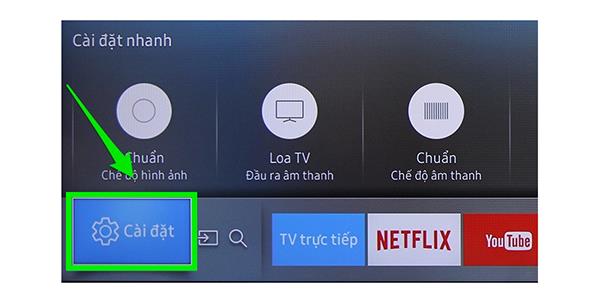
Krok 3: W sekcji Ustawienia wybierz Wsparcie.
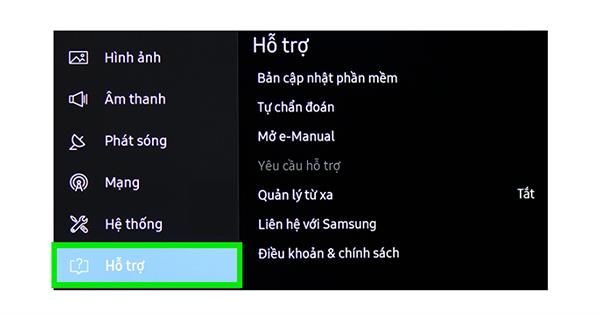
Krok 4: Następnie kliknij Self Diagnosis.
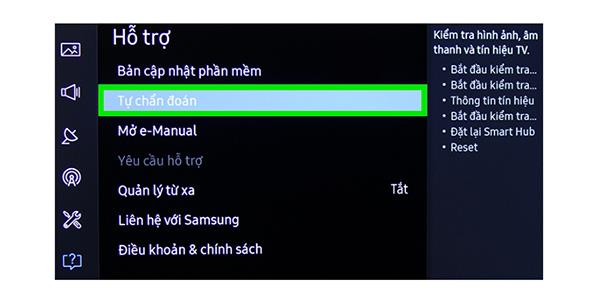
Krok 5: Wybierz RESET, aby powrócić do konfiguracji fabrycznej.
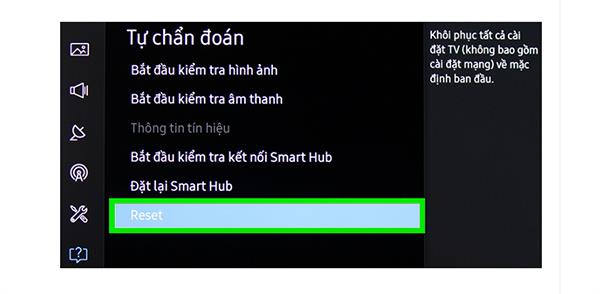
Krok 6: Pojawia się tablica ogłoszeń z pytaniem o właśnie wykonaną operację. Kliknij Tak, jeśli potwierdzasz resetowanie telewizora . Odwrotnie kliknij nr .
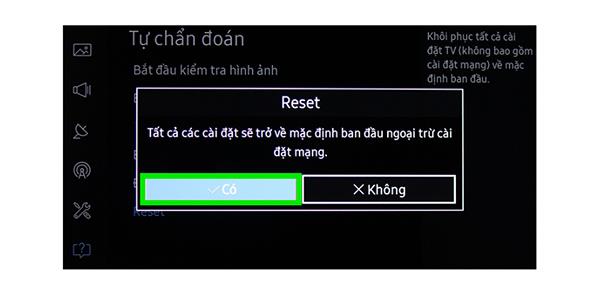
Krok 7: Po naciśnięciu przycisku Tak, telewizor poprosi o wprowadzenie kodu PIN. Domyślny kod PIN to 0000.
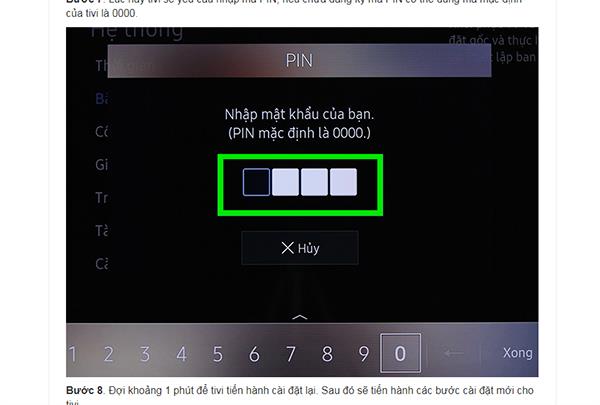
Po wprowadzeniu kodu PIN telewizor przejdzie do przywrócenia ustawień fabrycznych urządzenia. Powinno to zająć około 1-2 minut. Następnie przystąpimy do resetowania informacji od początku dla telewizora.
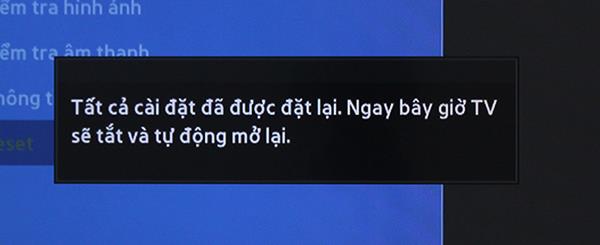
Przewodnik po konfigurowaniu informacji dla telewizora
Krok 1: Wybierz słowo Witamy (tzn. Użyj języka wietnamskiego w telewizji).

Krok 2: Obejrzyj demo kontrolera Samsung Smart. Kliknij Dalej .
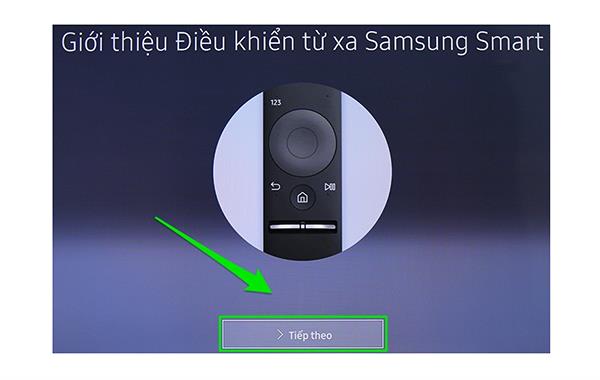
Krok 3: Połącz się z siecią. Wybór połączenia Wi-Fi lub kablowego (w zależności od potrzeb).
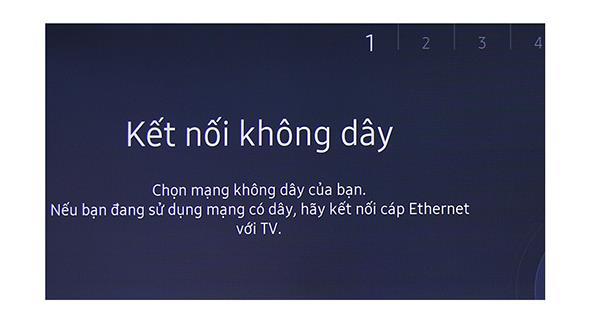
Krok 4: Kliknij Zgadzam się z warunkami . Następnie kliknij OK .
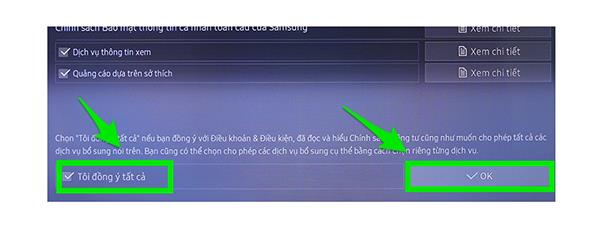
Krok 5: Wybierz lokalizację swojego kraju.
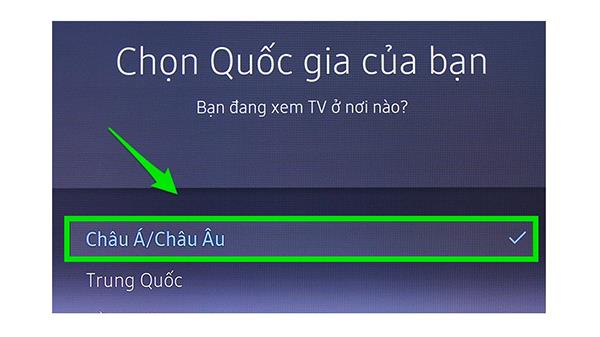
Krok 6: Poczekaj, aż telewizor rozpocznie wyszukiwanie kanałów. Może to zająć około 5 minut.
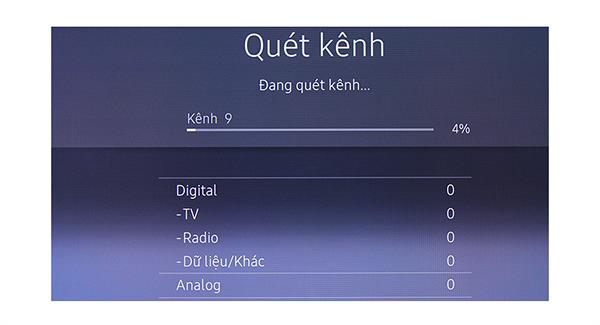
Krok 7: Po wykonaniu powyższych kroków kliknij Rozpocznij oglądanie telewizji, aby zakończyć.
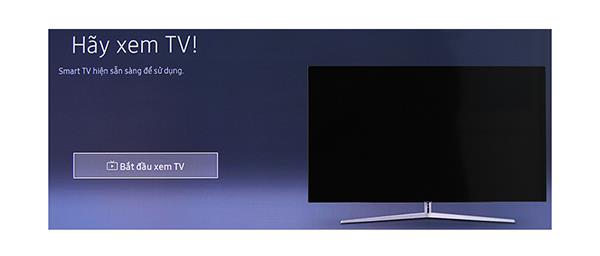
Zapoznaj się z ceną sprzedaży niektórych telewizorów Samsung nowej generacji (tutaj) .
Powyższe są podstawowymi krokami, aby zresetować telewizor w domu. Powodzenia.
Jak głaskać kota w grze Adorable Home, aktualizacja dla roku 2024 i 2025. Porady dotyczące gier, które pomagają w interakcji z wirtualnym kotem.
Owiń ręcznikiem nogę: nowa terapia natychmiastowa obniżająca gorączkę! Lekarze zalecani - WebTech360 Wietnam Owiń szalik wokół nogi, skuteczna metoda na gorączkę dzieci.
Aby móc łatwo rozwiązać problem z pralką Panasonic, musisz określić, do którego kodu błędu pralki Panasonic należy przypisanie odpowiedniego działania.
Kiedy korzystamy ze stron takich jak FaceBook, Zalo, Instagram, istnieje integralna część profilu, czyli awatar. Znajdź idealne zdjęcie profilowe!
Efekt marmuru na włosach to trend marmurkowania włosów, zwany również marmurowymi włosami. Oto jak to zrobić, zdjęcia i filmy!
Przejrzyjmy Drishyam (2015) - W imię sprawiedliwości, aby dowiedzieć się, dlaczego ten film jest must-see dla każdego fana kryminałów!
Zobacz zbiór najpiękniejszych zdjęć z kóz i dowiedz się więcej o tych wspaniałych zwierzętach.
Głośnik Bose to jedna z najpopularniejszych marek audio na rynku. Dowiedz się więcej o pochodzeniu głośników Bose i ich jakości!
W niektórych szczególnych przypadkach konieczne jest zapisanie nagrań rozmów na Samsung Galaxy J7 Pro.
Jeśli nie potrzebujesz już korzystać z Galaxy AI na swoim telefonie Samsung, możesz wyłączyć tę funkcję, wykonując bardzo prostą czynność. Oto instrukcje dotyczące wyłączania Galaxy AI na telefonach Samsung.
Jeśli nie potrzebujesz żadnej postaci AI na Instagramie, możesz ją szybko usunąć. Oto przewodnik po usuwaniu postaci AI z Instagrama.
Symbol delty w programie Excel, znany również jako symbol trójkąta, jest często używany w tabelach danych statystycznych do wyrażania rosnących lub malejących liczb albo dowolnych danych zależnie od życzenia użytkownika.
Oprócz udostępniania pliku Arkuszy Google zawierającego wszystkie wyświetlane arkusze, użytkownicy mogą zdecydować się na udostępnienie obszaru danych Arkuszy Google lub udostępnienie arkusza w Arkuszach Google.
Użytkownicy mogą także dostosować ustawienia tak, aby pamięć ChatGPT była wyłączana w dowolnym momencie, zarówno w wersji mobilnej, jak i komputerowej. Oto instrukcje dotyczące wyłączania pamięci ChatGPT.
Domyślnie usługa Windows Update automatycznie sprawdza dostępność aktualizacji. Możesz także zobaczyć, kiedy miała miejsce ostatnia aktualizacja. Poniżej znajdziesz instrukcje, jak sprawdzić, kiedy system Windows został ostatnio zaktualizowany.
Generalnie rzecz biorąc, operacja usunięcia karty eSIM na iPhonie jest dla nas równie prosta do wykonania. Oto instrukcje dotyczące usuwania karty eSIM z iPhone'a.
Użytkownicy iPhone'a oprócz zapisywania zdjęć Live Photos w formie filmów mogą bardzo łatwo przekonwertować zdjęcia Live Photos do formatu Boomerang.
Wiele aplikacji automatycznie włącza funkcję SharePlay podczas rozmów FaceTime, co może spowodować przypadkowe naciśnięcie niewłaściwego przycisku i zrujnowanie połączenia wideo.
Po włączeniu funkcji Kliknij, aby wykonać funkcja ta działa, rozpoznaje tekst lub obraz, w który kliknięto, i na tej podstawie podejmuje odpowiednie działania kontekstowe.
Włączenie podświetlenia klawiatury sprawi, że będzie ona świecić, co jest przydatne podczas pracy w warunkach słabego oświetlenia lub sprawi, że kącik gracza będzie wyglądał bardziej stylowo. Poniżej możesz wybrać jeden z czterech sposobów włączania podświetlenia klawiatury laptopa.
Istnieje wiele sposobów na przejście do trybu awaryjnego w systemie Windows 10, na wypadek gdybyś nie mógł wejść do systemu Windows i się do niego dostać. Aby przejść do trybu awaryjnego systemu Windows 10 podczas uruchamiania komputera, zapoznaj się z poniższym artykułem z serwisu WebTech360.
Grok AI rozszerzył swój generator zdjęć AI, aby umożliwić przekształcanie osobistych zdjęć w nowe style, np. tworzenie zdjęć w stylu Studio Ghibli ze słynnymi filmami animowanymi.
Użytkownicy usługi Google One AI Premium mogą skorzystać z miesięcznego bezpłatnego okresu próbnego, w trakcie którego mogą się zarejestrować i zapoznać z wieloma ulepszonymi funkcjami, takimi jak asystent Gemini Advanced.
Począwszy od systemu iOS 18.4 firma Apple umożliwia użytkownikom decydowanie, czy w przeglądarce Safari mają być wyświetlane ostatnie wyszukiwania.





















